Инсталиране на Windows 8 от флаш устройство

- 990
- 270
- Lowell Altenwerth
Някой може да каже, че въпросът "как да инсталирате Windows 8 от флаш устройство" не е от значение, като се вземат предвид факта, че когато зареждате нова операционна система, самият помощник на актуализацията предлага да създаде USB носител за зареждане. Ще трябва да не съм съгласен: Точно вчера ме повикаха да инсталирам Windows 8 в нетбук, докато всичко, което клиентът имаше - DVD дискът на Microsoft и самия нетбук. И мисля, че това не е рядкост - не всеки придобива софтуер чрез интернет. Тази инструкция ще бъде разгледана Три начина за създаване на стартиращо флаш устройство за инсталиране Windows 8 В случаите, когато имаме:
- DVD диск с тази ОС
- ISO дисково изображение
- Папка със съдържание на инсталационно съдържание на Windows 8
- Windows 8 Зареждане на флаш устройство (как да създадете различни начини)
- Програми за създаване на зареждане и много зареждане на флаш устройства https: // remontka.Pro/boot-USB/
Създаване на стартиращо флаш устройство без използване на трети програми и помощни програми
И така, в първия метод ще използваме само командния ред и програми, които почти винаги присъстват на компютъра на всеки потребител. На първо място, ще подготвим нашето флаш устройство. Размерът на устройството трябва да е поне 8 GB.

Стартиране на командния ред от името на администратора
Стартираме командния ред от името на администратора, флаш устройството в този момент вече е свързано. И влезте в екипа DiskPart, След това щракнете върху Enter. След като видите покана за въвеждане на DiskPart>, трябва да изпълните следните команди в ред:
- DiskPart> Списък диск (Покажете списък на свързаните дискове, ще ни трябва число, съответстващо на USB флаш устройство)
- DiskPart> Изберете диск # (Вместо решетка, посочете номера на флашното устройство)
- DiskPart> Clean (премахва всички секции на USB носител)
- DiskPart> Създаване на дял първичен (Създава основния раздел)
- DiskPart> Изберете дял 1 (Изберете новосъздадения раздел)
- DiskPart> Active (Направете раздела активен)
- DiskPart> Формат FS = NTFS (Форматирайте секцията във формат NTFS)
- DiskPart> Присвояване (Задайте буквата на дисковия флаш устройство)
- DiskPart> Изход (Оставете помощната програма DiskPart)
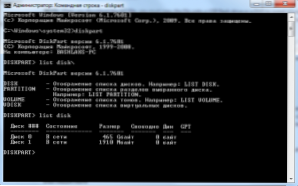
Работим по командния ред
Сега трябва да запишете сектора за зареждане на Windows 8 на флаш устройството. В командния ред въвеждаме:Chdir x: \ bootИ натиснете входа.Тук X е буквата на инсталационния диск на Windows 8. Ако дискът ви е откъснат, тогава можете:- За да монтирате изображението на ISO диска с помощта на съответната програма, като Daemon Tools Lite
- Разопаковайте изображението, използвайки всеки архив във всяка папка на вашия компютър - в този случай в горната команда трябва да посочите пълния път към папката за зареждане, например: Chdir C: \ Windows8dvd \ boot
В която x е буквата на диска компактна, монтирано изображение или папка с инсталационни файлове, първата Е е буквата, съответстваща на подвижното устройство. След това изчакайте всички файлове, необходими за правилната инсталация на Windows 8, ще бъдат копирани. Всичко, зареждането на флаш устройство е готово. Процесът на инсталиране на Win 8 от Flash Drive ще бъде разгледан в последната част на статията и засега има още два начина за създаване на зареждане.
Зареждане на USB флаш устройство с помощта на помощна програма от Microsoft
Като се има предвид фактът, че операционната система на Windows 8 не се различава от използваната в Windows 7, тогава помощната програма, специално пусната Microsoft, е доста подходяща за създаване на флаш устройства за инсталиране с Windows 7. Можете да изтеглите USB/DVD инструмент за изтегляне от официалния уебсайт на Microsoft тук: http: // www.Microsoftstore.Com/store/msstore/html/pbpage.Help_win7_usbdvd_dwntool
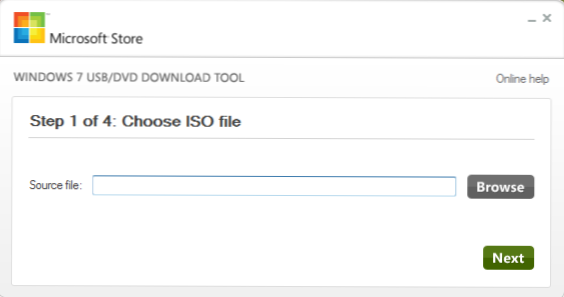
Изборът на изображението на Windows 8 в полезността на Microsoft
След това стартирайте Windows 7 USB/DVD инструмент за изтегляне и в полето Изберете ISO Покажете пътя към изображението на инсталационния диск с Windows 8. Ако нямате изображение, можете сами да го направите, като използвате програми за трета страна, специално проектирани за това. След това програмата ще предложи да изберете USB устройство, тук трябва да посочим пътя към нашето флаш устройство. Всичко, можете да изчакате програмата да извърши всички необходими действия и да натрупа инсталационни файлове на Windows 8 на флаш устройството.
Правим флаш устройство за инсталиране на Windows 8, използвайки WinSetUpFromUSB
За да направите инсталационното флаш устройство с помощта на посочената помощна програма, използвайте тази инструкция. Единствената разлика за Windows 8 е, че на етапа на копиране на файловете ще е необходимо да изберете Vista/7/Server 2008 и да посочите пътя към папката Windows 8, където и да се намира. Останалата част от процеса не се различава от референцията, описана в инструкциите.
Как да инсталирам Windows 8 от Flash Drive
Инструкции за настройка на BIOS за зареждане от флаш устройства - тукЗа да се инсталира нова операционна система от флаш устройство до нетбук или компютър, е необходимо да изтеглите компютър от USB носител. За да направите това, свържете флаш устройството към компютъра и го включете. Когато се появи екранът BIOS (първият и второто, от това, което виждате след включване), щракнете върху бутона DEL или F2 на клавиатурата (за стационарни компютри обикновено Del, за лаптопи - F2. Намекът какво точно ще бъде натиснат на екрана, въпреки. В различни версии на BIOS това може да изглежда различно, но най -често срещаните опции са в първата точка на зареждане, за да изберете флаш устройство и втората - чрез задаване на параметъра на твърдия диск (HDD) в приоритета на твърдия диск в списъка на наличните дискове, които да поставят флаш устройство на първо място.
Друга опция, която е подходяща за много системи и не изисква събиране в BIOS - веднага след включване, натиснете бутона, съответстващ на опциите за зареждане (обикновено има намек на екрана, обикновено F10 или F8) и изберете флаш устройство в менюто, което се е появило. След зареждане ще започне процесът на инсталиране на Windows 8, повече за който ще пиша следващия път.

